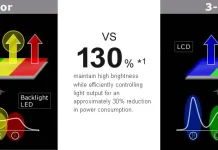모든 삼성 TV는 생산 라인에서 나갈 때 기본적으로 홈 모드로 구성됩니다. 홈 모드는 TV를 시청하고 다양한 설정을 조정하기 위한 기본 설정입니다. 그러나 대체 모드는 “스토어 모드” 또는 “소매 모드”입니다.
이 특정 모드는 새로운 Samsung TV에서 활성화할 수 있으며, 이는 이전에 TV가 소매 환경에서 디스플레이 모델로 활용되었던 경우에 자주 발생합니다. 이 모드를 실수로 활성화할 수도 있고, 예를 들어 호기심 때문에 의도적으로 활성화할 수도 있습니다. 매장 내 모드에서는 TV 디스플레이가 훨씬 더 밝아지고, 다양한 광고가 나타날 수 있습니다.
삼성 TV에서 소매 모드를 끄는 빠른 가이드
긴 기사를 읽고 싶지 않을 수도 있으므로 TV의 시청 모드 관리, 특히 쇼 모드에서 홈 모드로 전환하는 방법에 대한 빠른 가이드는 다음과 같습니다. 설정 경로는 약간 다를 수 있으며 Tizen OS 버전과 Samsung Legacy Platform OS 버전에 따라 다릅니다. TV 연도별 홈모드 설정 경로를 간략하게 알려드리겠습니다.
Samsung TV 2022-2023 : 메뉴 버튼 → 설정 전체 → 설정 → 일반 및 개인정보 보호 → 시스템 관리자 → 사용 모드에서 홈 모드를 선택하세요.
Samsung TV 2017 – 2021 : 리모컨 홈 버튼 → 설정 → 일반 → 시스템 관리자 → 사용 모드에서 홈 모드를 선택하세요.
삼성 TV 2016: 리모컨 홈 버튼 → 설정 → 시스템 → 시스템 → 전문가 설정 → 사용 모드에서 홈 모드 선택
Samsung TV 2015: 메뉴 버튼(메뉴/123) → 메뉴 → 지원 → 사용 모드, 홈 모드 선택
Samsung TV 2012 – 2014: 메뉴 → 지원 > 사용 모드 > 데모 저장, 홈 모드 선택
제조 연도에 따라 삼성 TV에 어떤 OS 버전이 설치되어 있는지 알고 싶다고 가정해 보겠습니다. 이 정보는 ” 연도별 삼성 TV 운영 체제” 기사에서 확인할 수 있습니다 . “
삼성 TV의 매장 모드 또는 소매 모드 란 무엇입니까?
매장 모드 또는 데모 모드라고도 하는 삼성 TV의 데모 모드는 소매점에서 잠재 고객에게 TV의 기능을 보여주기 위해 사용하도록 설계되었습니다. 이 모드에서는 일반적으로 삼성 TV에 고급 화면 설정, 광고, 자동 재설정 기능이 포함되어 있어 매장 환경에서 TV가 가장 잘 보이도록 해줍니다.
데모 모드 기능은 다음과 같습니다:
- 향상된 밝기 및 대비: TV는 자동으로 밝기와 대비를 더 높은 수준으로 조정하여 영상을 더욱 역동적이고 매력적으로 만듭니다.
- 비디오 루핑: TV는 장치의 화질과 기능을 보여주는 데모 비디오를 자동으로 재생할 수 있습니다. 이러한 클립은 TV 메모리에 로드되며 고객에게 표시되도록 설계되었습니다. TV에는 안테나나 외부 비디오 신호가 필요하지 않습니다.
- 정보 배너 : TV의 주요 기능과 장점을 설명하는 정보 배너 또는 슬라이드를 화면에 표시할 수 있습니다.
- 5분 동안 활동이 없으면 자동 재부팅: 상점의 구매자는 다양한 설정, 밝기, 대비, 활성화 또는 비활성화된 사진 향상 프로그램에 따라 화질이 어떻게 변하는지 확인하도록 요청할 수 있습니다. 통계적으로 5분 동안 TV에 아무 조치도 취하지 않으면 구매자는 이미 자신이 관심 있는 내용을 본 것이므로 TV를 원래 설정으로 재설정할 수 있습니다.
- 소비전력: 데모 모드에서는 TV가 일반적으로 사용하는 것보다 더 많은 전력을 소비할 수 있습니다. 기본 전력 소비는 화면에 대한 것이며, 밝기와 대비 수준이 높을수록 자연스럽게 더 많은 전력을 소비합니다.
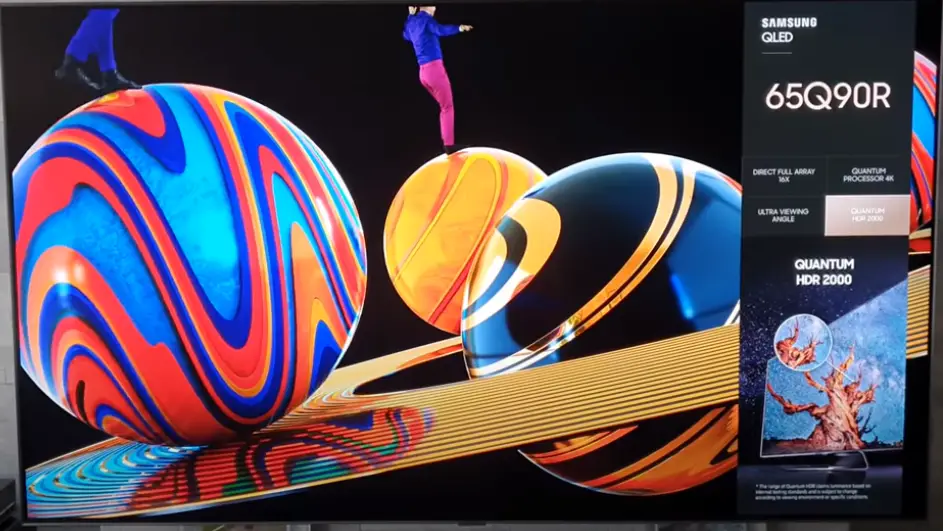
Samsung 2022-2023 TV에서 데모 또는 소매 모드를 비활성화하는 전체 가이드
Samsung CU, Q**C QN**C 또는 BU, Q**B QN**B 시리즈, Tizen 6.5 및 Tizen 7.0을 실행하는 OLED TV에서 소매 모드를 끄려면 다음 단계를 따르십시오.
- 리모컨의 홈 버튼
- 설정
- 모든 설정
- 일반 및 개인정보 보호
- 시스템 관리자
- 사용 모드
- 핀 코드
- 홈 모드
사진 속의 행동: 리모콘을 가져가세요. 리모컨의 홈 화면 버튼( 홈 버튼 )을 누르고 스크린 TV의 “ 설정 ”을 누르세요.
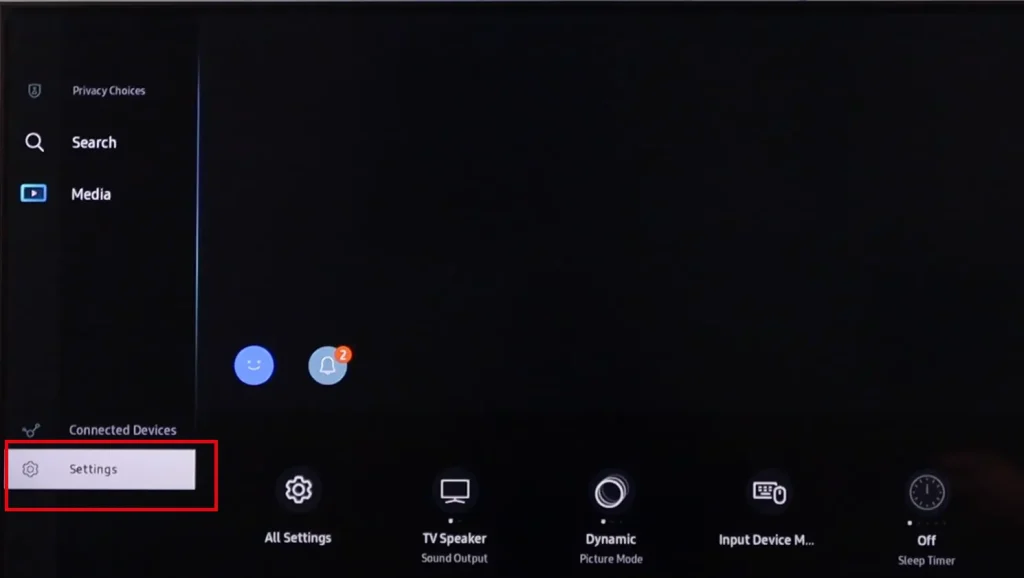
” 모든 설정 “을 선택하고 리모컨의 OK를 누릅니다. TV의 모든 설정에 액세스합니다.
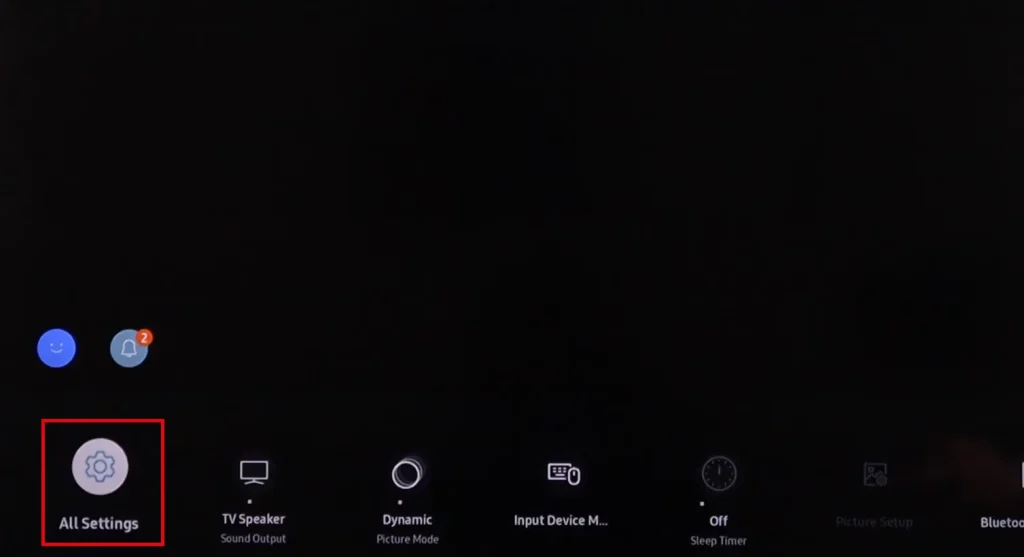
TV의 설정 메뉴로 이동됩니다. 이제 ” 일반 및 개인 정보 보호 “를 선택하고 확인을 눌러야 합니다 .
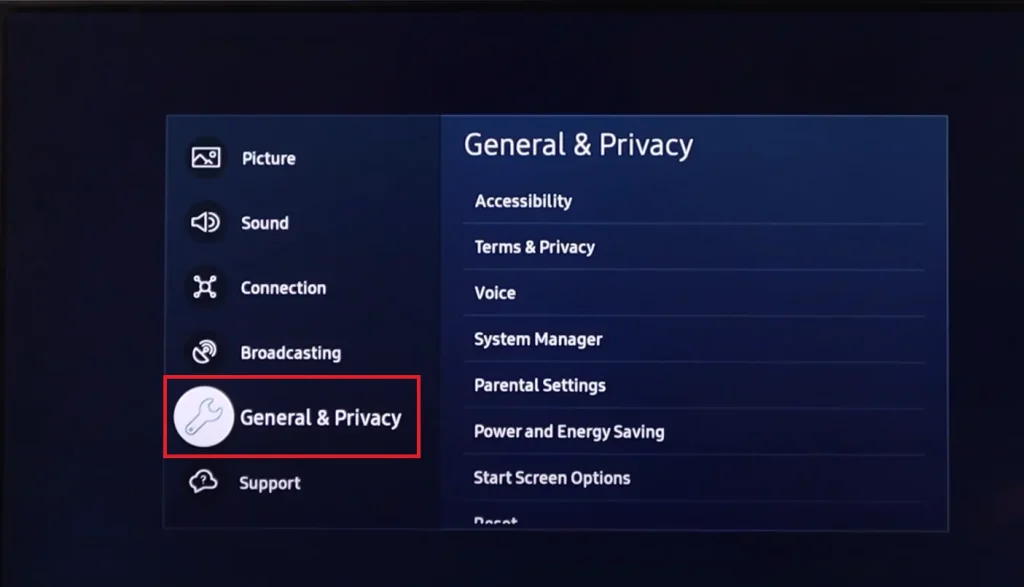
그러면 하위 메뉴가 열립니다. ” 시스템 관리자 “를 선택해야 합니다 . 확인.
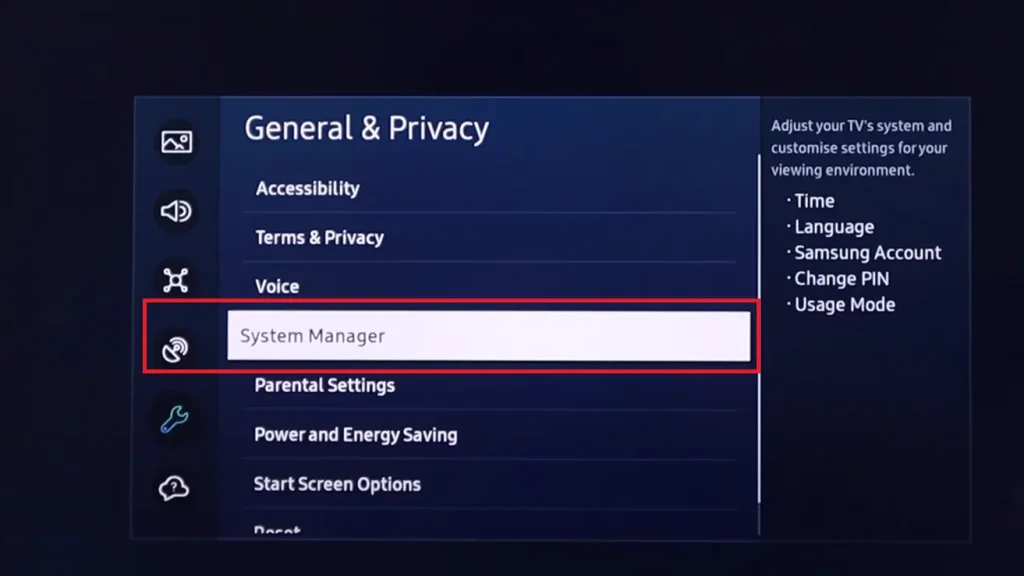
“시스템 관리자”에서 ” 사용 모드 “를 선택하고 확인을 선택합니다.
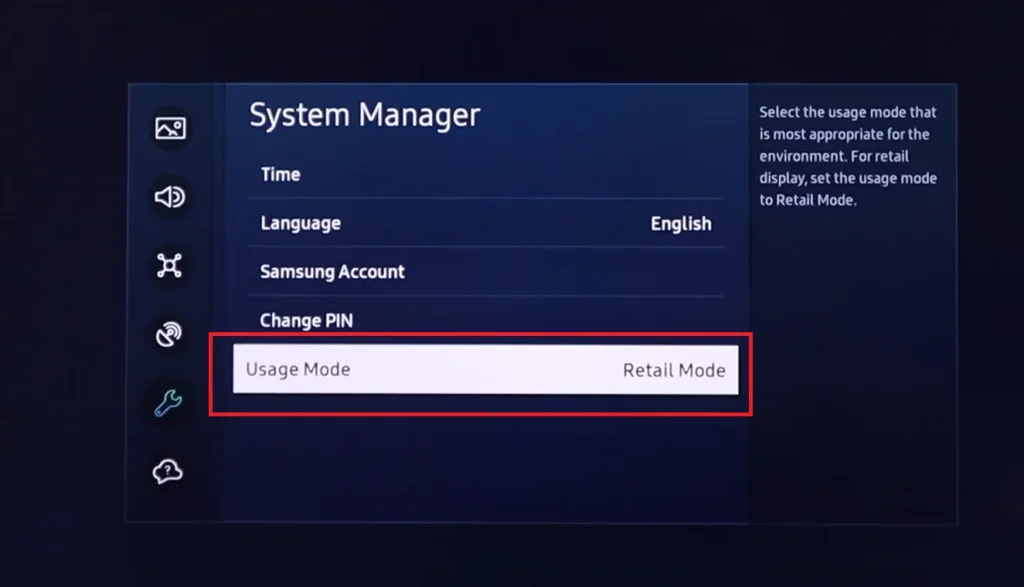
PIN 코드를 입력하는 필드가 나타납니다. 기본값은 0000입니다. 코드를 입력하고 확인을 누르세요.
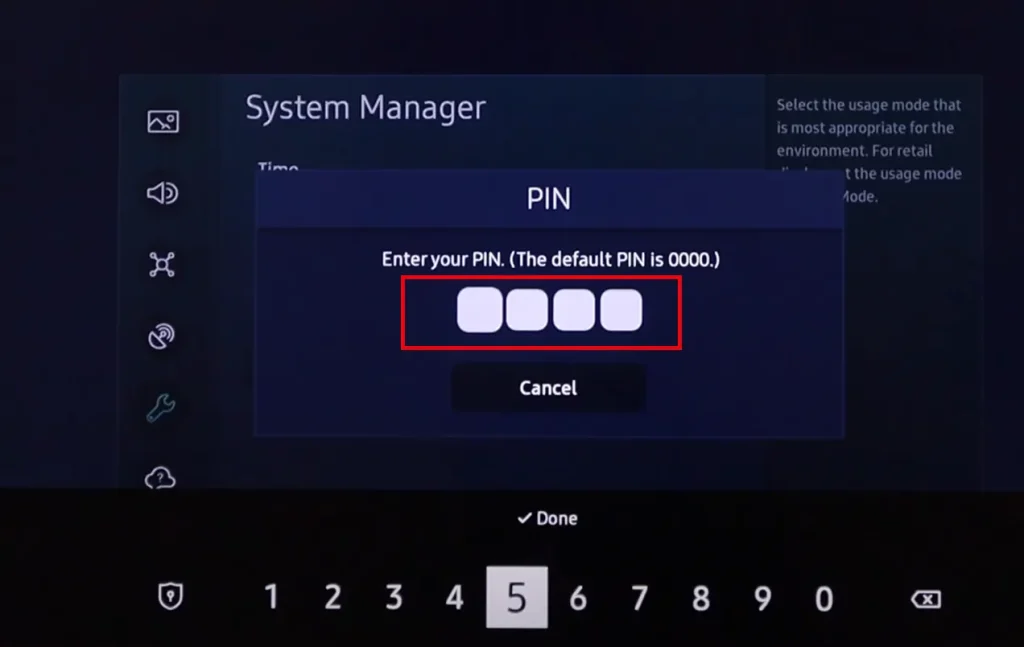
TV 모드를 선택하는 메뉴가 표시됩니다. ” 홈 모드 “를 선택 하고 OK를 누릅니다.
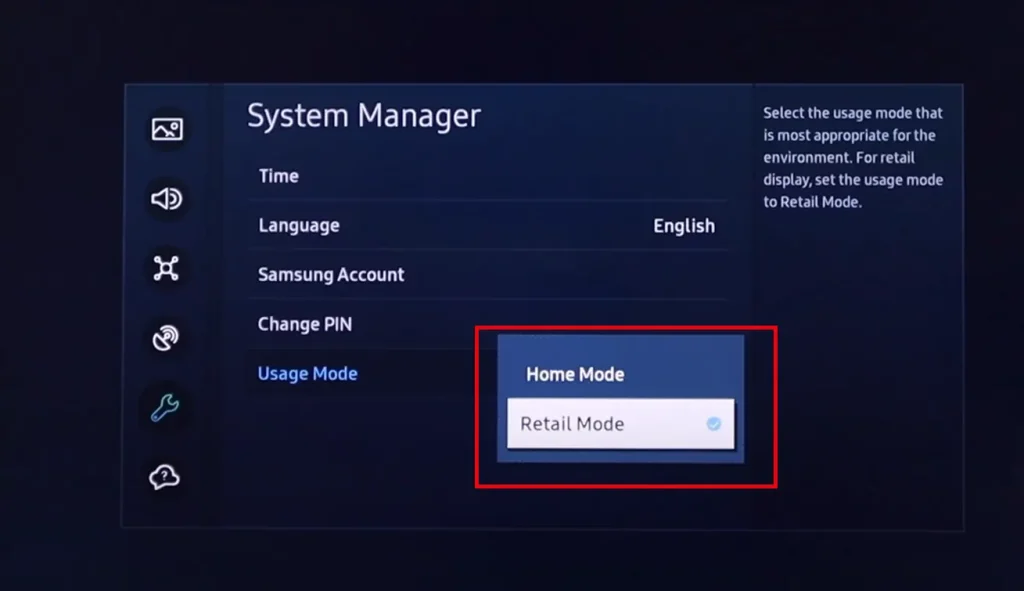
완료!!! 이제 삼성 TV가 홈 모드로 돌아왔습니다.
Samsung 2017-2021 TV에서 데모 또는 소매 모드를 비활성화하는 전체 가이드
Samsung TV 시리즈에서 소매 모드를 끄려면:
- 2017 – Q*F, MU****
- 2018 – QN*FN, NU***, LS**N
- 2019 – QN**R, RU***, Q**R, LS**R
- 2020 – QN**T, TU***, Q**T, LS**T
- 2021 – QN**A, AU***, Q**A, LS**A
- 리모컨의 ” 홈 ” 버튼을 누르세요.
- 일반 설정 을 선택합니다 .
- 시스템 관리자를 열고 사용 모드 로 이동합니다 .
- PIN 코드를 입력하세요 . 기본값은 0000 입니다 .
- 홈 모드를 설정합니다 .
시각적으로 메뉴는 최신 TV 모델과 거의 동일하므로 스크린샷을 찍지 않겠습니다.
리모컨 없이 삼성 데모 모드 끄기
리모컨 없이 삼성 TV에서 소매점, 매장 또는 데모 모드를 끄는 것은 까다로울 수 있지만 TV의 물리적 버튼을 사용하여 수행할 수 있습니다. 삼성 TV 모델에 따라 프로세스가 약간 다를 수 있지만 알아야 할 사항은 다음과 같습니다.
최신 TV는 리모컨 없이는 TV에 대한 제어가 제한되어 있으므로 TV 버튼의 기능은 최소한입니다. TV를 켜거나 끄고, 입력을 전환하고, 채널을 변경하거나, 사운드를 조정할 수 있습니다.
TV가 메뉴 액세스를 지원하는 경우 리모컨과 마찬가지로 버튼을 사용하여 소매 모드를 종료할 수 있습니다.
리모컨 없이 소매/매장/데모 모드를 끄는 단계 TV에서 물리적 버튼을 찾으세요. 일반적으로 TV 뒷면이나 하단에 있습니다. 전원, 볼륨, 메뉴 또는 홈 버튼이 필요합니다.
- 메뉴 열기: 메뉴 또는 홈 버튼을 누릅니다. 일부 모델에서는 몇 초 동안 길게 눌러야 할 수도 있습니다.
- 메뉴 탐색: 볼륨 키를 사용하여 메뉴를 탐색합니다. 하나의 버튼은 일반적으로 옵션을 스크롤하고 다른 버튼은 옵션을 선택합니다. 또는 TV에 조이스틱 스타일 버튼이 있는 경우 메뉴를 탐색하고 옵션을 선택할 수 있습니다.
- 메뉴 종료: 메뉴 또는 홈 버튼을 다시 누르거나 전원 버튼을 눌러 TV를 다시 시작하여 메뉴를 종료합니다.
휴대폰을 리모컨으로 사용
솔직히 TV 버튼을 조작하는 것보다 가상 리모컨을 다운로드하는 것이 더 접근하기 쉽습니다. 스마트폰 앱 스토어에는 이러한 프로그램이 많이 있으므로 검색에 Samsung TV Remote를 입력하면 TV를 제어할 수 있는 앱이 표시됩니다. 마지막으로 가상리모컨으로 Samsung SmartThings 스마트홈 프로그램을 다운로드 받을 수 있습니다.
유일한 조건은 TV와 휴대폰이 동일한 WiFi 네트워크에 연결되거나 라우터를 통해 동일한 네트워크에 연결되어야 한다는 것입니다.
공장 초기화를 통해 Samsung TV Retail 모드 종료
설정을 찾고 메뉴를 탐색하는 번거로움을 피하고 싶은 경우.
공장 초기화를 수행하여 삼성 TV의 소매 모드를 종료할 수 있습니다. 공장 초기화를 하면 모든 개인 설정, 저장된 데이터, 설치된 애플리케이션이 지워지므로 TV가 새 것이라면 매장에 무엇이 설정되어 있고 TV에 업로드되었는지 누가 알 수 있기 때문에 이 방법으로 초기화할 것입니다.
- 공장 초기화를 수행하는 단계:
- 설정 메뉴를 엽니다.
- 티비를 켜라.
- 리모컨이나 TV 자체의 메뉴 버튼을 누르세요.
- 설정 섹션으로 이동합니다.
- 설정 메뉴에서 일반 또는 지원(모델에 따라 다름)을 선택하십시오.
- 재설정 기능을 선택합니다:
- 공장 설정 재설정 또는 복원을 찾아 선택합니다.
- 재설정 확인: 시스템에서 PIN을 입력하라는 메시지를 표시할 수 있습니다. PIN을 변경하지 않은 경우 기본값은 일반적으로 0000입니다.
- 설정을 재설정하려면 선택 사항을 확인하세요.
- TV를 다시 시작합니다.
- 설정을 재설정하면 TV가 자동으로 다시 시작됩니다.
- 다시 시작한 후 처음으로 TV를 설정하라는 메시지가 표시됩니다. “소매 모드”가 아닌 “홈 모드”를 선택하십시오.